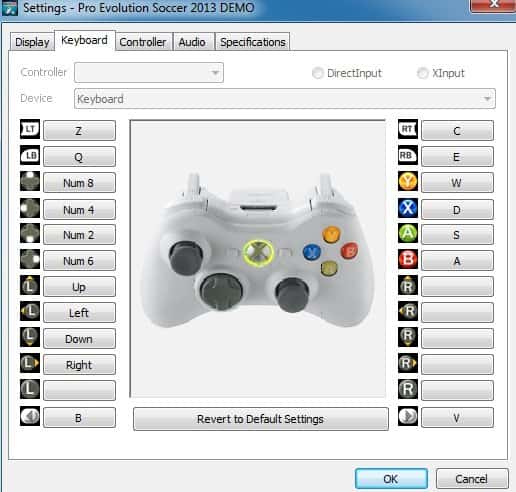2022-04-23 11036 9
Мы решили собрать в одной статье все ответы на возможные вопросы о eFootball и его игровых режимах. Очевидно, FAQ будет постоянно обновляться, как только будет больше информации…
Как изменить номер команды для игроков Dream Team??
— Перейдите в «План игры», затем в «Команда» (под логотипом команды), и появится опция «Номер на футболке».
Как изменить автоматическую смену игрока?
— Меню «Другое», меню «Настройки игры», меню «контроллер», меню «настроить контроллер 1», выберите подробные настройки и выберите способ управления изменением курсора по желанию.
eFootball бесплатный?
— В eFootball можно играть бесплатно. Это означает, что вы можете скачать его бесплатно, но затем в игре вы можете совершать микротранзакции, например, покупать монеты. В будущем Konami официально заговорила о бесплатных обновлениях и других платных обновлениях.
Должен ли я быть подписчиком Playstation Plus, чтобы играть в eFootball онлайн на PS4 или Playstation 5?
— Нет, вы можете играть в любой режим eFootball, даже онлайн, на PS4 и PS5, не будучи подписчиком Playstation Plus.
Должен ли я быть подписчиком Xbox Live Gold или Game Pass, чтобы играть в eFootball онлайн на Xbox One или Xbox X | S Series?
— Нет, можете ли вы играть в любой режим, даже онлайн, в eFootball на Xbox One или Xbox Series X | S без подписки на какой-либо сервис?
Режим «Dream Team» доступен только онлайн?
— Чтобы играть в режиме Dream Team, вам необходимо подключиться к Интернету с помощью консоли или ПК, но в этом режиме также есть события, в которых можно играть против искусственного интеллекта, а не против других противников-людей. Вот видео, объясняющее, как работают события eFootball против COM.
Почему нет таких режимов как «Мастер-лига», «Режим 11 на 11», «The Coop», «Стать Легендой» и Редактор?
— В настоящее время в eFootball нет различных режимов, к которым мы привыкли в Pro Evolution Soccer. На данный момент Konami гарантировала прибытие в неустановленный момент Мастер-лиги с платным DLC, появление других перечисленных режимов в будущем, еще не указанном.
Могу ли я перенести GP, монеты и очки eFootball из PES 2021 в eFootball?
— Невозможно перенести монеты и GP из PES 2021 в eFootball, но можно импортировать очки eFootball. Этот видео-урок точно может вам помочь.
Почему я видел игроков с таким количеством легенд и других топ-игроков, а у меня их не было?
— Мы также сняли видео, чтобы объяснить, как работают ветеранские бонусы и предсезонные кампании.
Какие типы игроков доступны в eFootball Dream Team?
— Вот видео, которое все объясняет.
Почему, когда я покупаю игрока, он имеет определенную ценность, а затем я отдаю его в команду своей мечты, и он падает в цене?
— Вы должны обучить его стилю игры, принятому тренером. Вот наш видеоурок.
Вернемся к «Dream Team». Если я отпущу игроков, что я получу?
Базовые ничего не дают. Те, что куплены, дают очки GP и ESP, очевидно, в меньшей степени, чем затраты и очки ESP, используемые для их повышения.
Что помимо Dream Team позволяет делать eFootball?
— В настоящее время только ограниченные по времени товарищеские матчи (5 минут) с участием 9 команд. События с реальными командами также должны появиться.
Монеты можно только купить или будут внутриигровые события, после которых их дадут?
— Также будут внутриигровые события, после которых их подарят.
Есть ли способ использовать все команды в автономном режиме?
— Да через тренировочный режим. Вот видеоурок.
Когда выйдет новый eFootball?
— С eFootball меняется годовая частота, с которой мы привыкли в Pro Evolution Soccer. Konami пообещала, что примерно каждые 2 месяца будут выходить «крупные обновления» с новым контентом различного типа (сканирование лиц, новые лицензии, новые режимы), и поэтому новые функции в игре будут появляться гораздо чаще. Konami, вероятно, продолжит изменять ежегодность игры, но больше для маркетинговых целей, чем для чего-либо еще, поскольку приложение всегда останется прежним, но будет обновляться чаще.
Будет ли eFootball когда-нибудь доступен на диске?
— Никогда не говори никогда, но в настоящее время он недоступен. Никто не мешает Konami предложить версию, возможно, с некоторым платным контентом, таким как DLC для Мастера на диске и многое другое, но это зависит только от Konami.
Konami подписала партнерское соглашение с «Миланом», но в игре команда «Россонери» по-прежнему носит вымышленные имена и форму. Как так?
— Поскольку эксклюзив EA Sports с «Миланом» закончится только в июле следующего года, мы найдем официальную лицензию только в эту дату.
Правда ли, что «Милан» прибыл потому, что в следующем сезоне «Ювентуса» больше не будет?
— На сегодняшний день нет официальных новостей о «Ювентусе» и других «исторических» командах-партнерах Konami.
Полноэкранное разрешение не меняется на ПК. Как так?
— В полноэкранном режиме разрешение eFootball будет таким же, как и установленное Windows для монитора. Это исключительно проблема с отображением в настройках игры.
Как убрать круг под игроками?
— Вот видеоурок.
- 1
- 2
- 3
- 4
- 5
|
Порядок вывода комментариев: |
Konami has just released the demo of its latest football iteration, Pro Evolution Soccer 2013. Although, the demo seems plausible, but if you can’t get your controls right, you won’t be able to have the complete feel of the game.
Those who have been following the PES series for some while won’t have any difficulty in setting up the controls but for the new comers, the following guide will serve the purpose to show the controls configuration in PES 13.
How To Customize PES 2013 Keyboard Controls
Step 1
In the PES 13 demo folder, there will be a settings file. Open it.
Step 2
Now, in the keyboard setting menu, you will be able to assign keys in the respective slots. For instance, i have my keyboard controls set like it:
Step 3
If you don’t know that what button does which functionality then you can use the following key (i am using my controls as reference, you can change according to your own wish):
PES 2013 – Basic Controls
PES 2013 Controller Vs. Keyboard Controls
Y = Through Ball (Bring out Goal Keeper)
X = Shoot (Pressure applied by non-controlled players)
A = Short Pass (Tackle)
B = Lob Pass (Sliding Tackle)
RB = Sprint
LB = Cursor Change (Player Makes a Run)
RT = Special Skills (Dribbling)
LT = Fineese Shot (Directed Pass)
You can also use the above key to set buttons on your controller. The analogue stick, however, will be used for 360 dribbling which one can’t do on a keyboard. These were the basic controls.
In the screenshot above, the control setting is almost the same as classic controls used in FIFA. It’s better that you use the same controls in both the games so that your game does not get disturbed by different key configuration.
Now, if you are looking for full control functionality, you can refer to the following key:
PES 2013 – Full Controls
Manual Passing
- Short Pass: LT + A
- Manual Long Pass: LT + B
- Lofted Short Pass: Hold RT + B
Manual Shooting
- Manual Shot: LT + X
- Manual Shot Low: LT + Y
- Nutmeg Shot: Hold RT when an enemy is close by and then X + L Stick towards the direction.
Deft Touch Dribbling
- Deft Touch Dribble: RT + L Stick
- Deft Touch & Turn: Deft Touch Dribble + L Stick
- Double Touch: R Stick (down) then L Stick (right) twice.
Dynamic One Two
- LB + A then L Stick towards the direction.
Dynamic First Touch
- Perfect Trap: RT when the player is trapping the ball.
- Flick: Press R Stick as the player is trapping the ball.
- Sombrero: Flick + L Stick towards the opponent
Response Defending
- Tackle: When Close to an opponent, press A twice i.e [A] x 2.
- Hold up Play: Hold [A] when the opposition is in possession. L stick can be used to adjust the distance.
- Defensive Tracking: When the opposition is in possession, press RT + L Stick.
If you have go any question, share with us in the comments below.
Konami has just released the demo of its latest football iteration, Pro Evolution Soccer 2013. Although, the demo seems plausible, but if you can’t get your controls right, you won’t be able to have the complete feel of the game.
Those who have been following the PES series for some while won’t have any difficulty in setting up the controls but for the new comers, the following guide will serve the purpose to show the controls configuration in PES 13.
How To Customize PES 2013 Keyboard Controls
Step 1
In the PES 13 demo folder, there will be a settings file. Open it.
Step 2
Now, in the keyboard setting menu, you will be able to assign keys in the respective slots. For instance, i have my keyboard controls set like it:
Step 3
If you don’t know that what button does which functionality then you can use the following key (i am using my controls as reference, you can change according to your own wish):
PES 2013 – Basic Controls
PES 2013 Controller Vs. Keyboard Controls
Y = Through Ball (Bring out Goal Keeper)
X = Shoot (Pressure applied by non-controlled players)
A = Short Pass (Tackle)
B = Lob Pass (Sliding Tackle)
RB = Sprint
LB = Cursor Change (Player Makes a Run)
RT = Special Skills (Dribbling)
LT = Fineese Shot (Directed Pass)
You can also use the above key to set buttons on your controller. The analogue stick, however, will be used for 360 dribbling which one can’t do on a keyboard. These were the basic controls.
In the screenshot above, the control setting is almost the same as classic controls used in FIFA. It’s better that you use the same controls in both the games so that your game does not get disturbed by different key configuration.
Now, if you are looking for full control functionality, you can refer to the following key:
PES 2013 – Full Controls
Manual Passing
- Short Pass: LT + A
- Manual Long Pass: LT + B
- Lofted Short Pass: Hold RT + B
Manual Shooting
- Manual Shot: LT + X
- Manual Shot Low: LT + Y
- Nutmeg Shot: Hold RT when an enemy is close by and then X + L Stick towards the direction.
Deft Touch Dribbling
- Deft Touch Dribble: RT + L Stick
- Deft Touch & Turn: Deft Touch Dribble + L Stick
- Double Touch: R Stick (down) then L Stick (right) twice.
Dynamic One Two
- LB + A then L Stick towards the direction.
Dynamic First Touch
- Perfect Trap: RT when the player is trapping the ball.
- Flick: Press R Stick as the player is trapping the ball.
- Sombrero: Flick + L Stick towards the opponent
Response Defending
- Tackle: When Close to an opponent, press A twice i.e [A] x 2.
- Hold up Play: Hold [A] when the opposition is in possession. L stick can be used to adjust the distance.
- Defensive Tracking: When the opposition is in possession, press RT + L Stick.
If you have go any question, share with us in the comments below.